安否確認管理者画面(PC版)の安否状況一覧について説明します。
|
1.安否状況の確認手順
手順1-1.安否確認の管理者通知メールを参照します
「管理者設定」によって配信された安否確認の管理者通知メールを参照します。
|
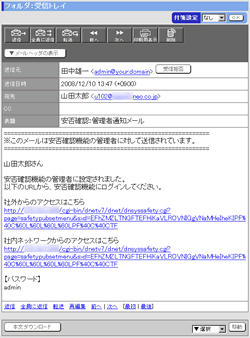
|
手順1-2.安否確認管理者画面へ遷移するURLリンクを押します
メールに記載されているURLリンクを押します。
社外用のURLと、社内用のURLがありますので、自身が社外からアクセスする場合は、社外用のURLリンクを押してください。社内からアクセスする場合は、社内用のURLリンクを押してください。
|
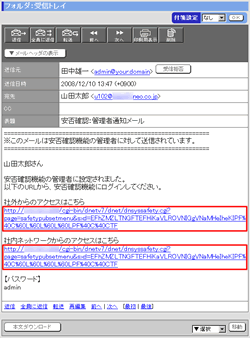
|
手順1-3.パスワードの入力をします
「管理者設定」の「管理者ページのパスワード」でパスワードによる認証を行う設定になっている場合、パスワード入力画面が表示されます。
※パスワードによる認証を行わない設定になっている場合、このページは表示されません。
手順1-4.「OK」ボタンを押します
パスワードの入力をした後、「OK」ボタンを押してください。
|
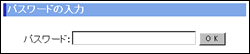
|
手順1-5."安否状況一覧"リンクを押します
安否確認メニューの”安否状況一覧”リンクを押してください。
|
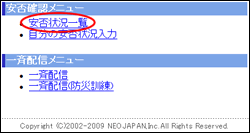
|
手順1-6.安否状況一覧を表示
安否状況一覧には、「安否確認一斉配信日時」「メール配信者」と、安否状況確認情報が一覧に表示されます。
一覧には安否確認へのアクセス日時、ユーザーの氏名、状態、出社可否、コメントが表示されます。
|
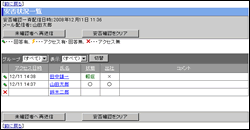
|
手順1-7."氏名"リンクを押します
安否状況一覧の”氏名”リンクを押します。
|
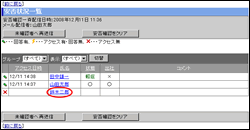
|
手順1-8.安否状況の確認
ユーザーの安否状況の確認を行えます。また、「安否状況」「出社可否」「コメント」の変更も可能です。
|
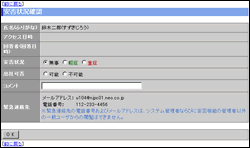
|
2.未確認者へのメールを再送信する手順
安否状況確認への回答が無いユーザーに対して再度、安否状況確認のメールを送信します。
|
手順2-1.安否状況一覧画面を表示します
手順1-1から手順1-5までを行って、安否状況一覧画面を表示してください。
手順2-2.「未確認者へ再送信」ボタンを押します
安否状況一覧画面にある「未確認者へ再送信」ボタンを押します。
未確認者とは、安否状況確認への回答が無いユーザーのことです。(アクセスがあっても回答が無いユーザーも含みます)
 と、 と、 アイコンが付いているユーザーに対して、安否状況確認メールを再送信します。 アイコンが付いているユーザーに対して、安否状況確認メールを再送信します。
|
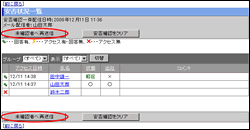
|
手順2-3.「OK」を押してください
未確認者への再送信確認画面の「OK」を押すと、未確認者に対して安否確認のメールを再送信します。
|

|
3.安否確認をクリアする手順
一覧に表示されている安否状況確認情報をすべて削除します。
※全ユーザーの安否状況確認情報が削除されます。
|
手順3-1.安否状況一覧画面を表示します
手順1-1から手順1-5までを行って、安否状況一覧画面を表示してください。
手順3-2.「安否確認をクリア」ボタンを押します
安否状況一覧画面にある「安否確認をクリア」ボタンを押します。
|
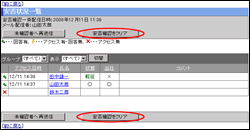
|
手順3-3.「OK」を押してください
安否状況情報のクリア確認画面の「OK」を押すと、安否状況確認情報をすべて削除します。
|
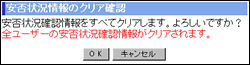
|
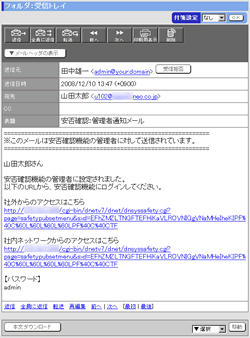
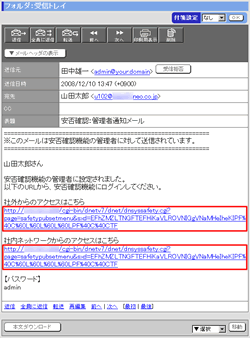
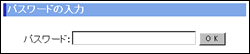
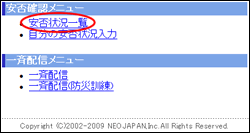
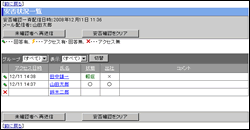
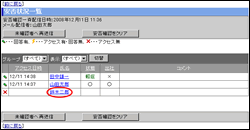
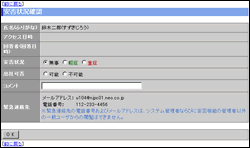
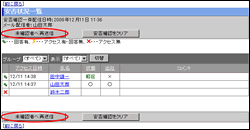

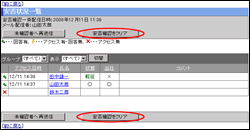
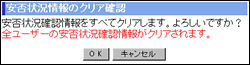
 と、
と、 アイコンが付いているユーザーに対して、安否状況確認メールを再送信します。
アイコンが付いているユーザーに対して、安否状況確認メールを再送信します。